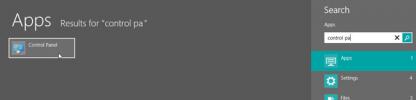Kako spremeniti ozadje zaklenjenega zaslona v sistemu Windows 10
Windows 10 ima tri različne vrste ozadij; ozadje namizja, ozadje za prijavo in ozadje zaklenjenega zaslona. Ozadje namizja ni novo, niti ni edinstveno za Windows, saj vsak operacijski sistem, tudi mobilni, odlikuje to ime ali drugo ime. Ozadje prijavnega zaslona je tisto, ki ga vidite na zaslonu, kjer vnesete geslo za prijavo v računalnik. Uradnih načinov za spreminjanje ozadja prijavnega zaslona ni, čeprav obstaja app ki vam omogoča, da to storite (vendar s tveganji), in končno je tu ozadje zaklenjenega zaslona. To je tisti, ki drsi navzgor, da razkrije prijavni zaslon. Hrani tudi obvestila drugih aplikacij in če pustiš računalnik brez nadzora, je slika na njem tisto, kar ljudje vidijo, ko hodijo mimo. Spremembe je izjemno enostavno.
Odprite aplikacijo Nastavitve in pojdite v skupino nastavitev za prilagoditev. Kliknite zavihek Zaklenjen zaslon in v spustnem meniju Ozadje izberite možnost »Slika«. Kliknite gumb Brskalnik in poiščite sliko na trdem disku, da nastavite kot ozadje in vse ste končali.

Za vse, ki se sprašujete, lahko spremenite ozadje namizja na zavihku ozadja znotraj Prilagajanje ali lahko preprosto kliknete sliko in v kontekstu izberete možnost »Nastavi kot ozadje namizja« meni. Če želite ozadje videti dobro, pojdite na zavihek Barve in omogočite možnost »Samodejno izberi naglasno barvo iz mojega« ozadje "in Windows bodo našli najboljšo barvo v meniju Start, opravilni vrstici in obrobju ene slikovne pike okoli vašega okna.
Iskanje
Zadnje Objave
Kako onemogočiti samodejno predvajanje in samodejno zagon v sistemu Windows 8
Samodejno predvajanje je že od nekdaj vznemirjalo uporabnike sistem...
Obvestite se o pomembnih nalogah z avdio / besedilnim obvestilom
Zunaj je veliko upraviteljev opravil, nekatere smo pokrili tukaj, t...
Kako označiti svoje e-pošto, dokumente in datoteke s storitvami GumNotes
GumNotes je sijajna aplikacija za dodajanje zapiskov v datoteke, sp...